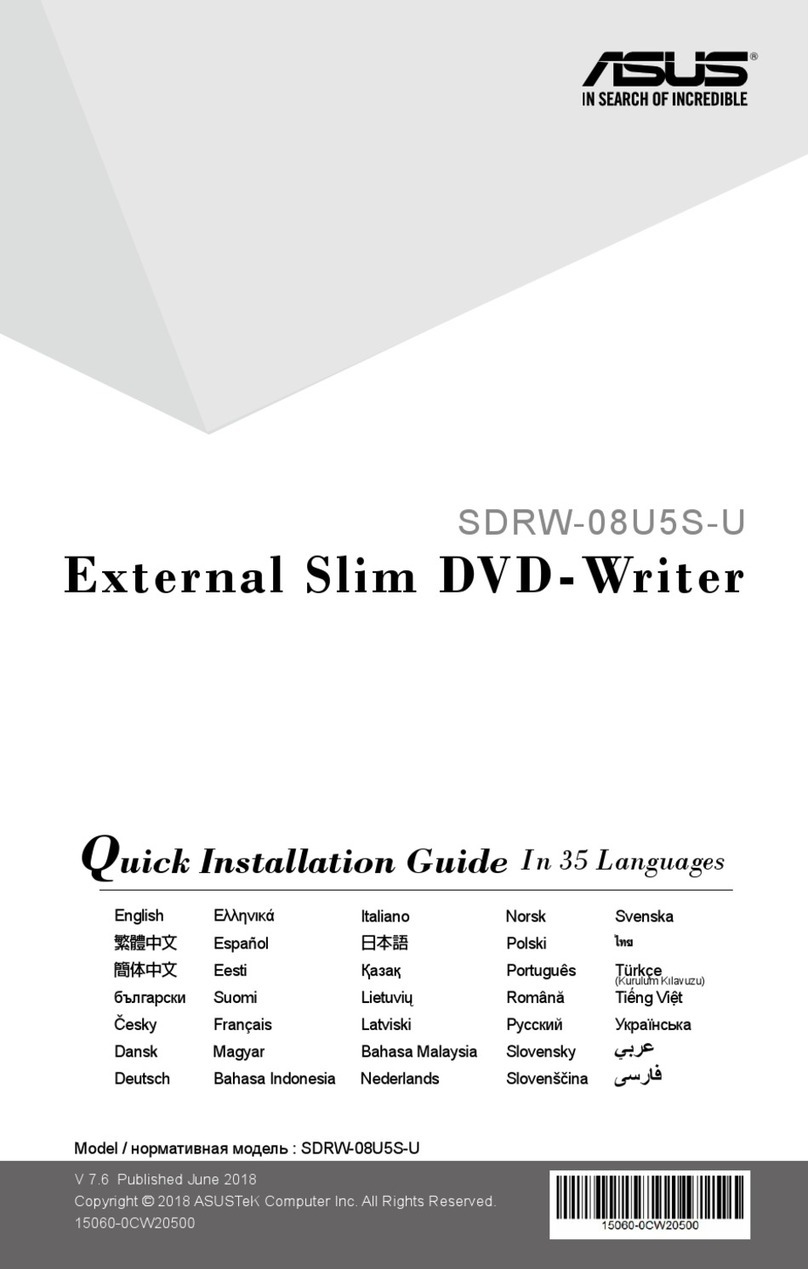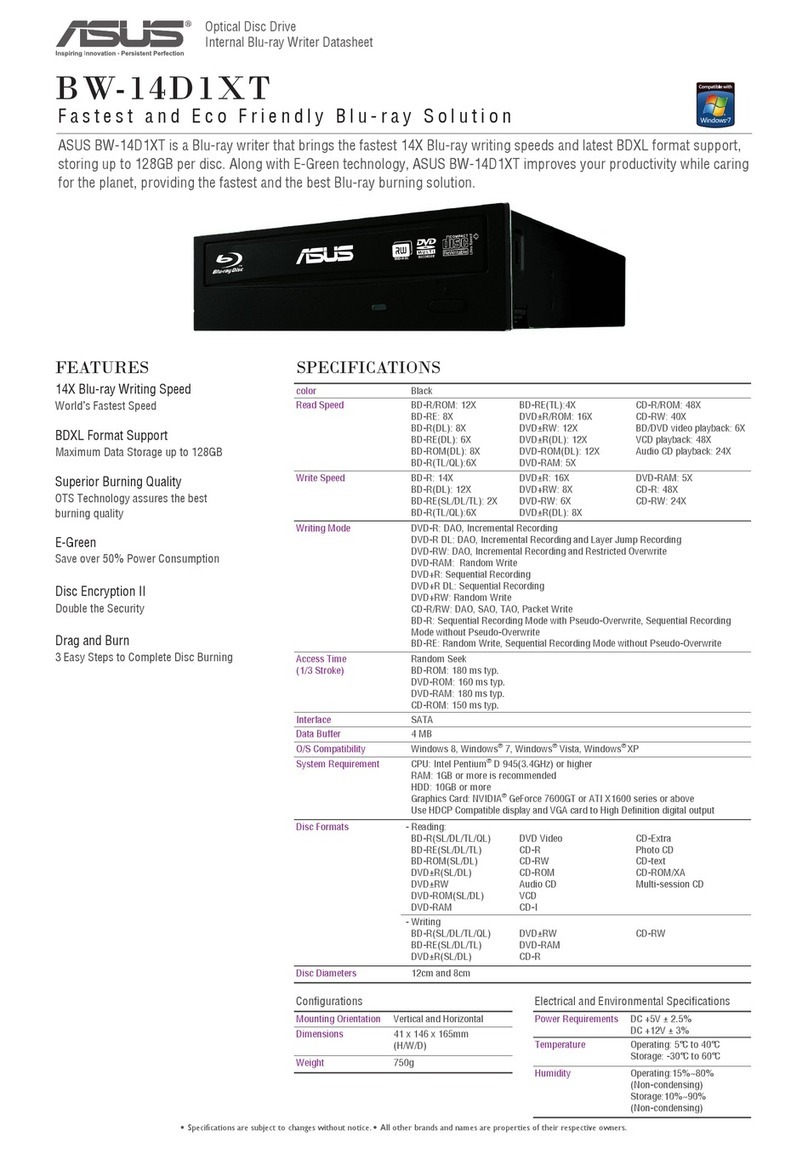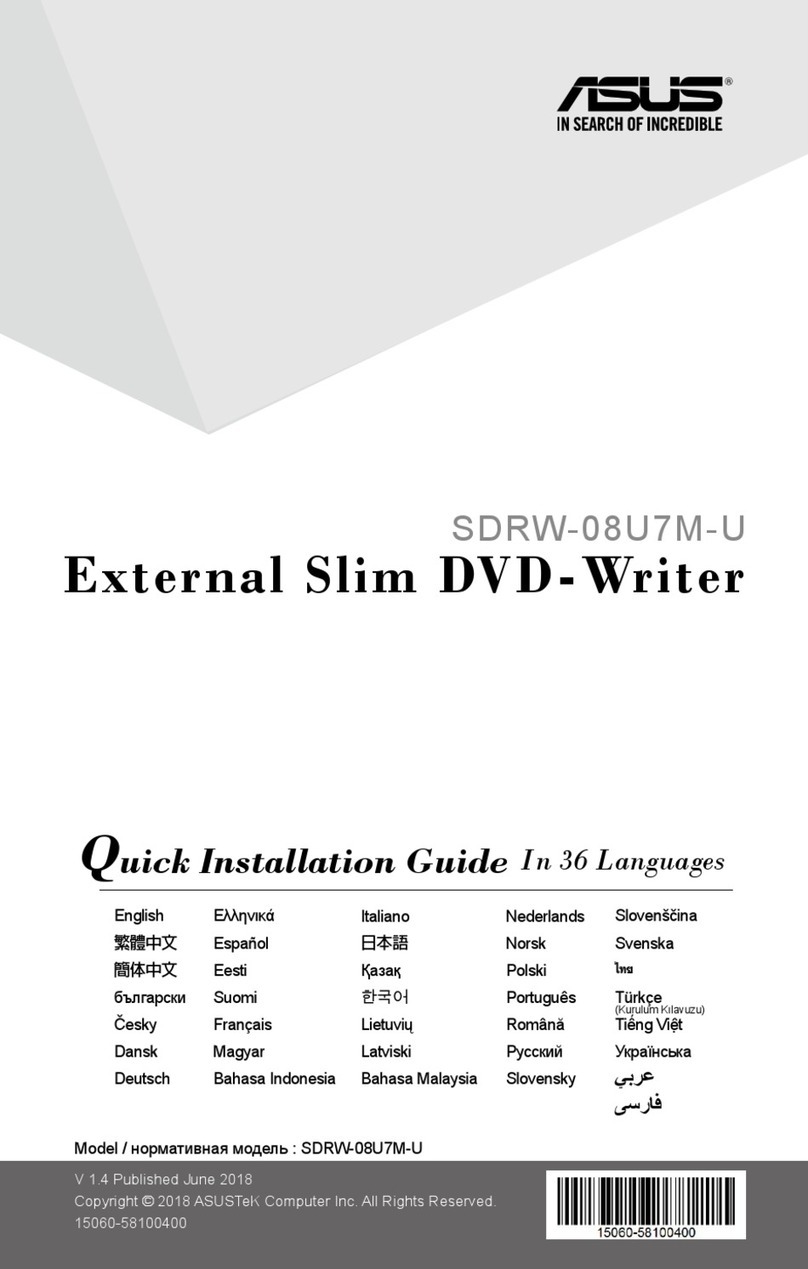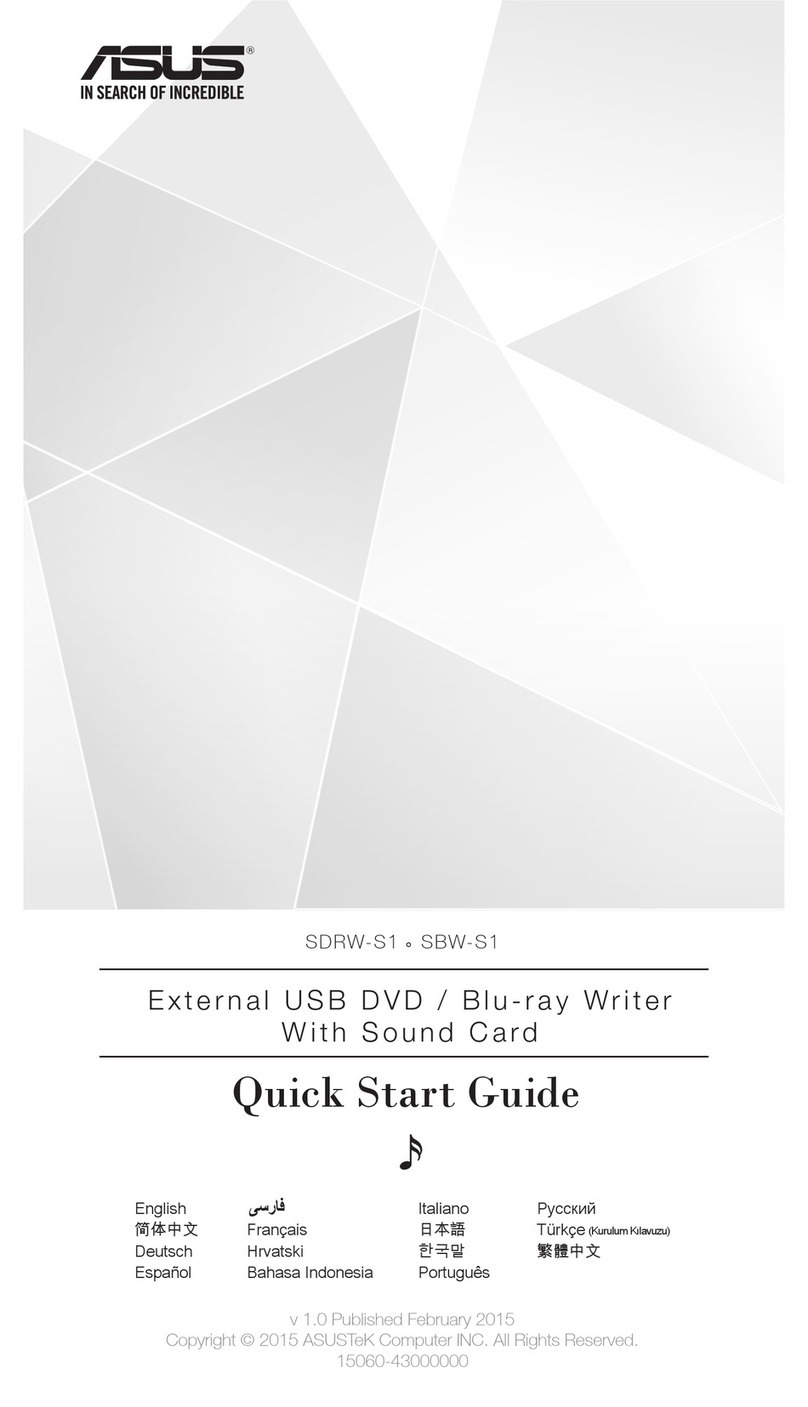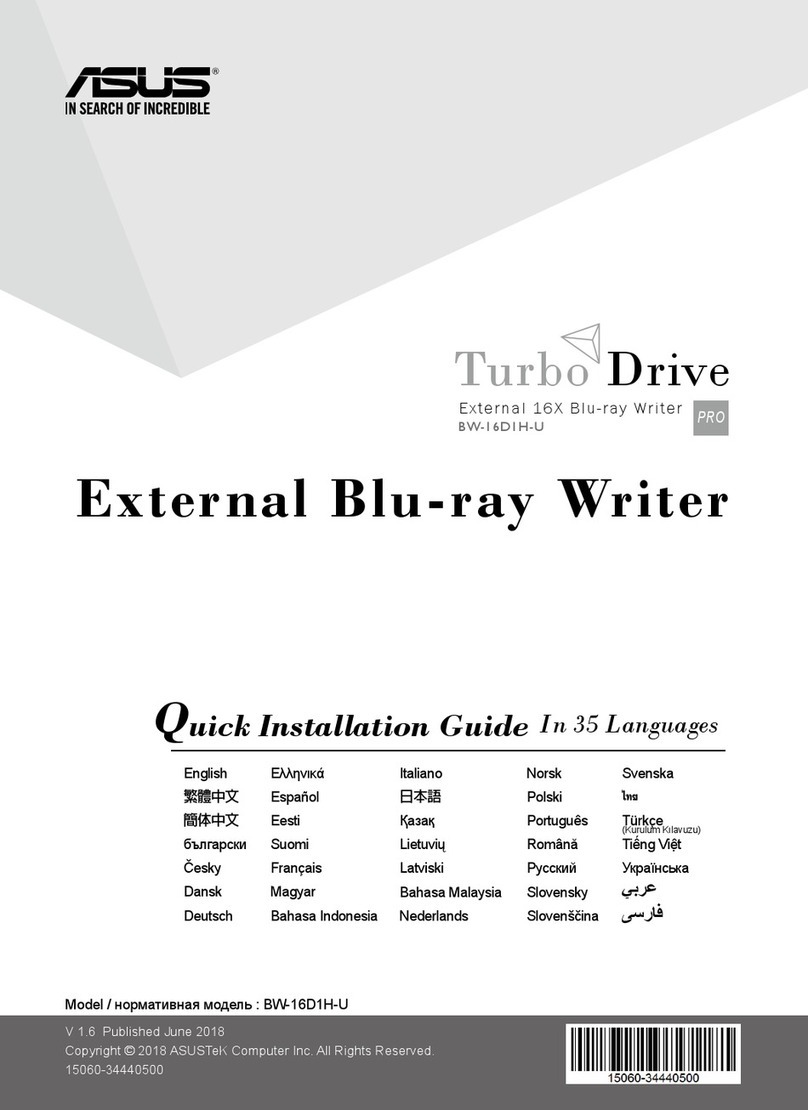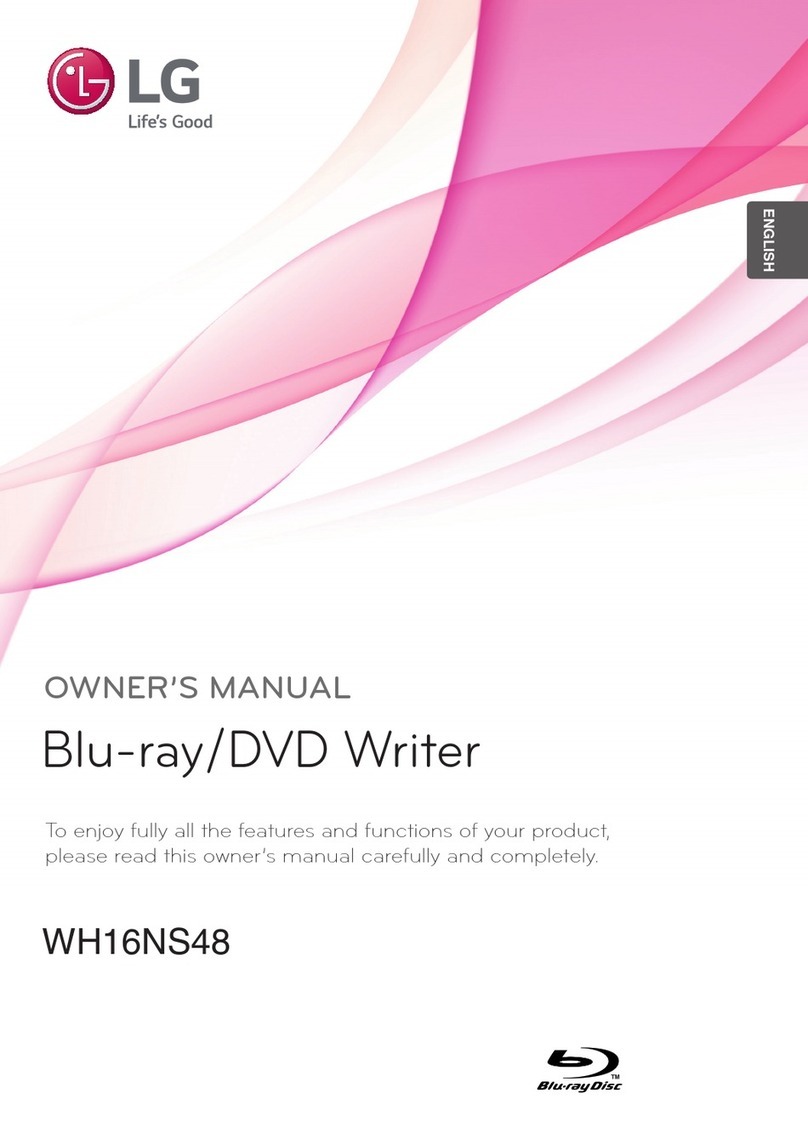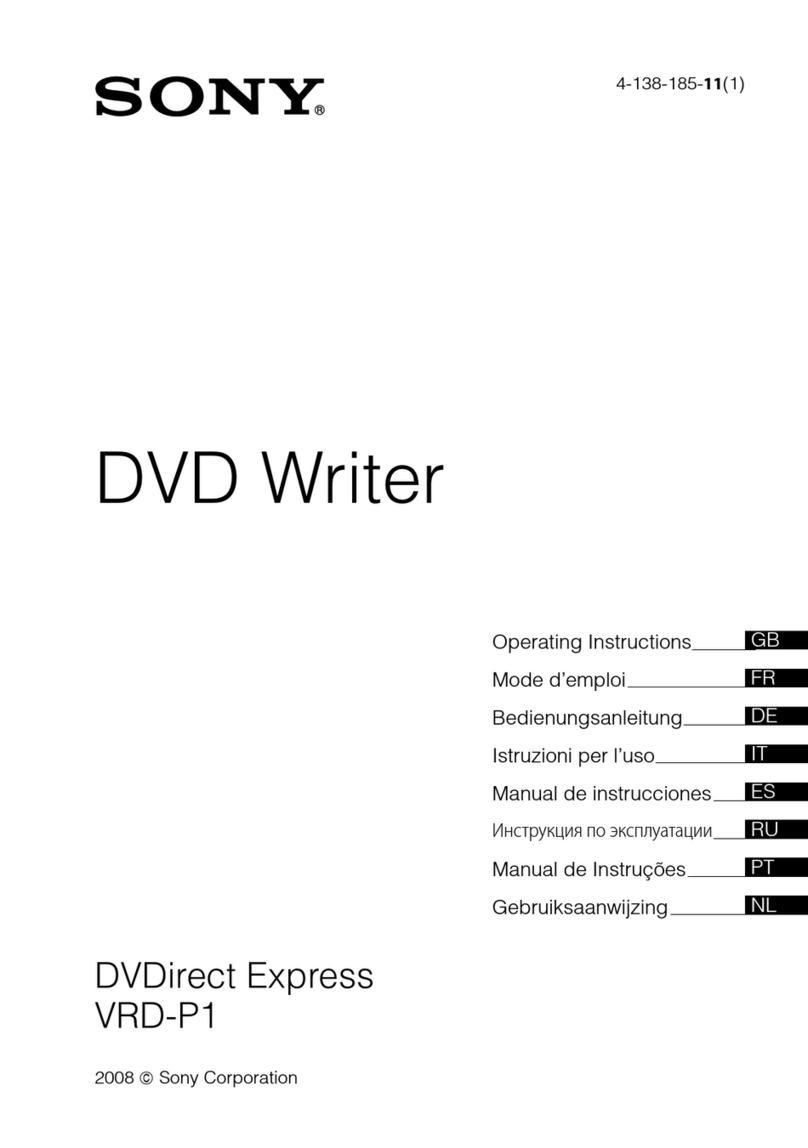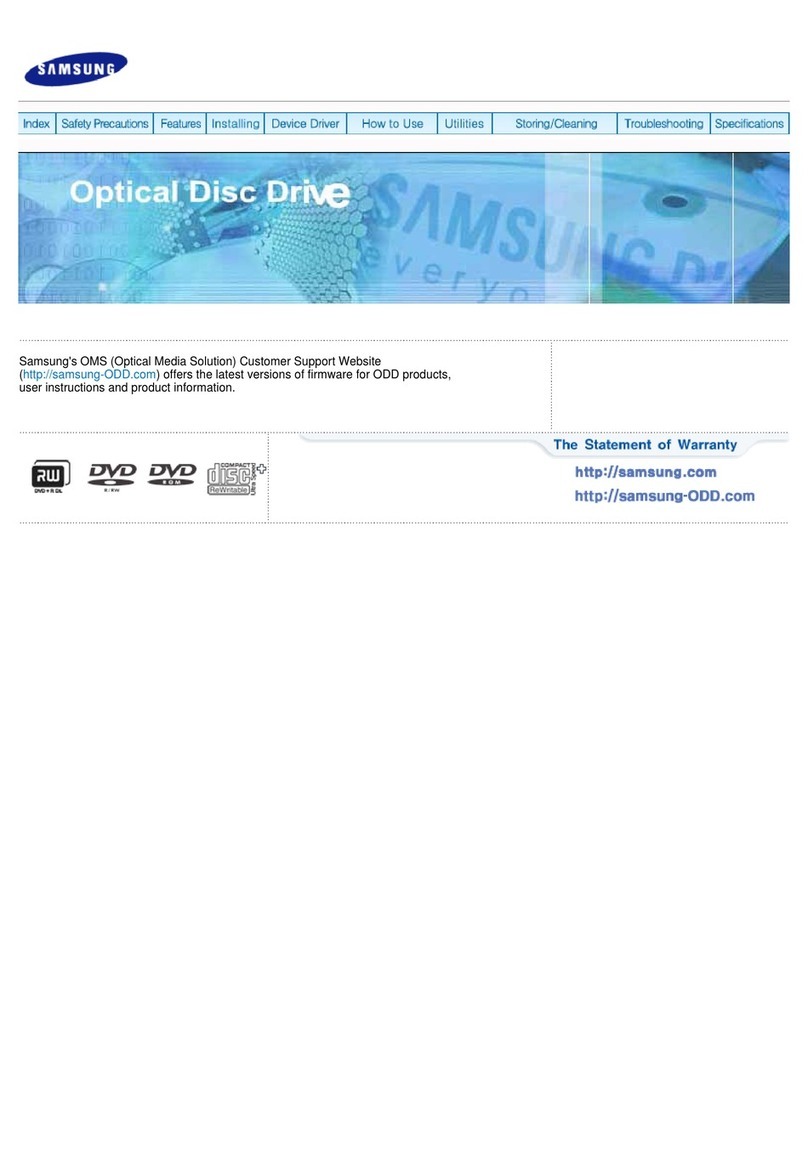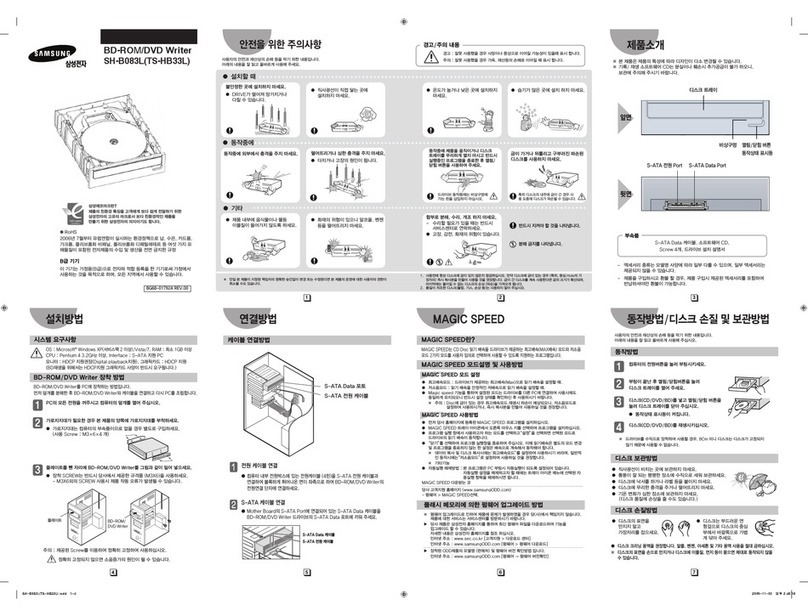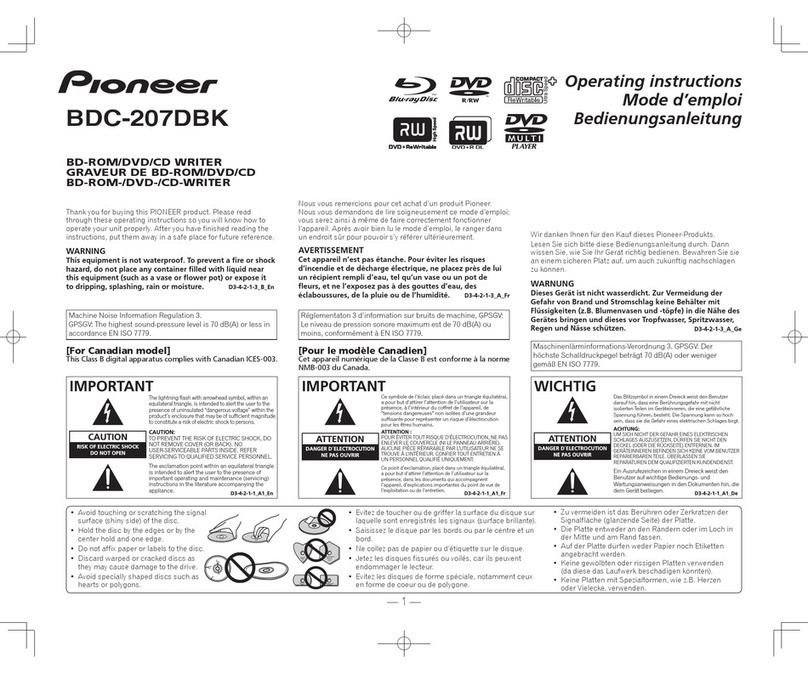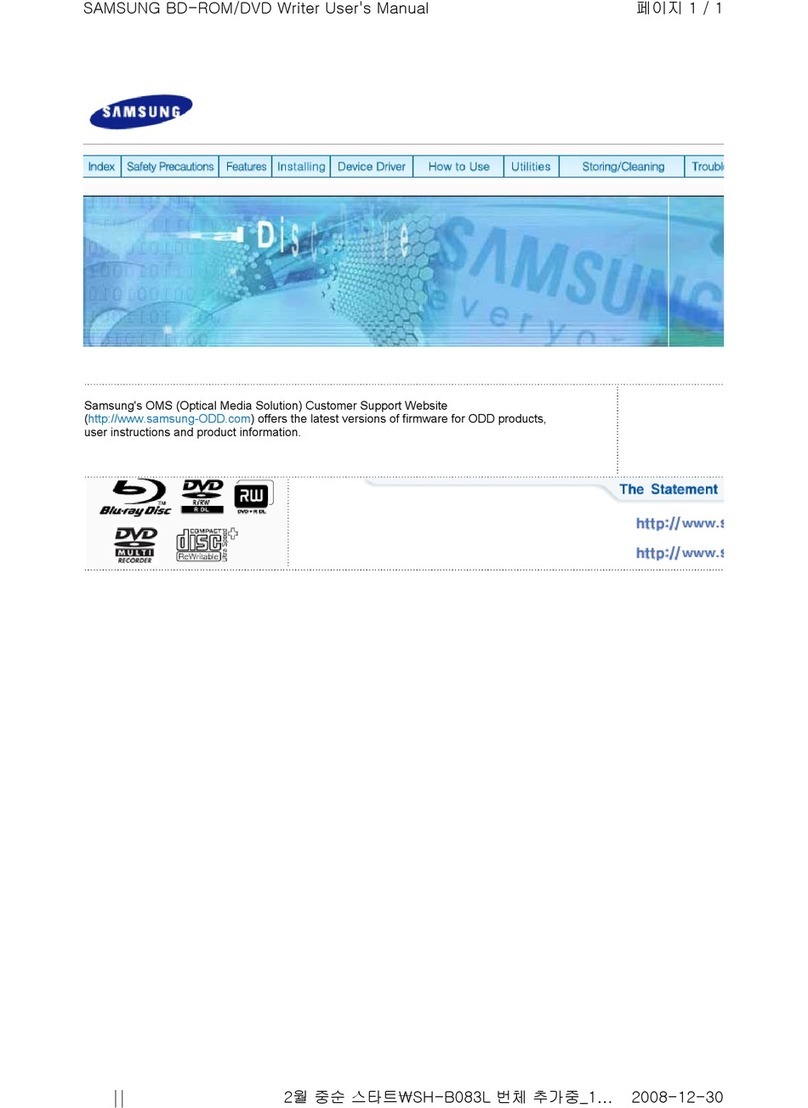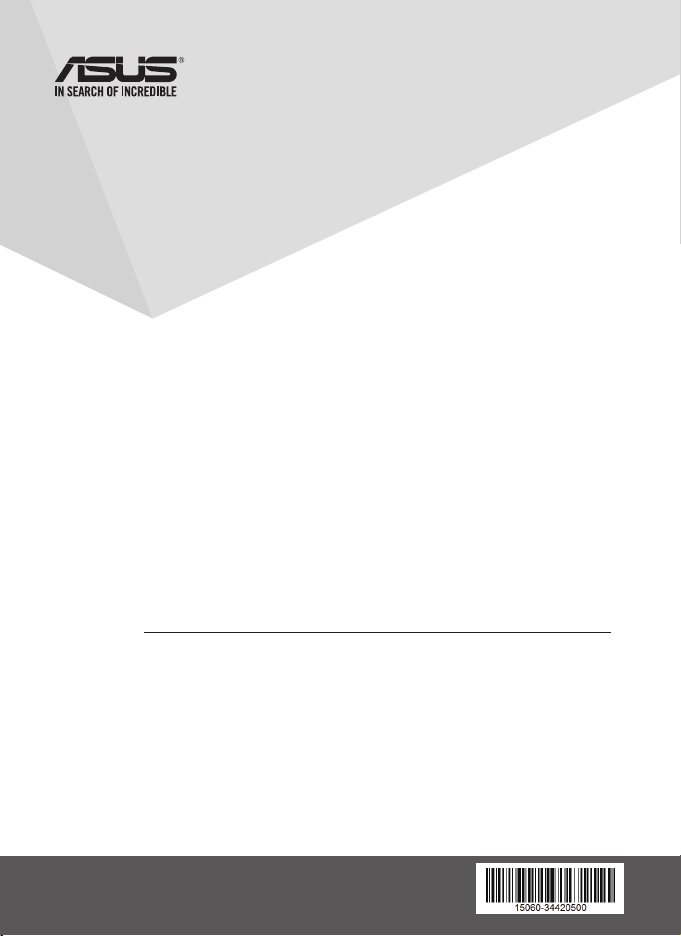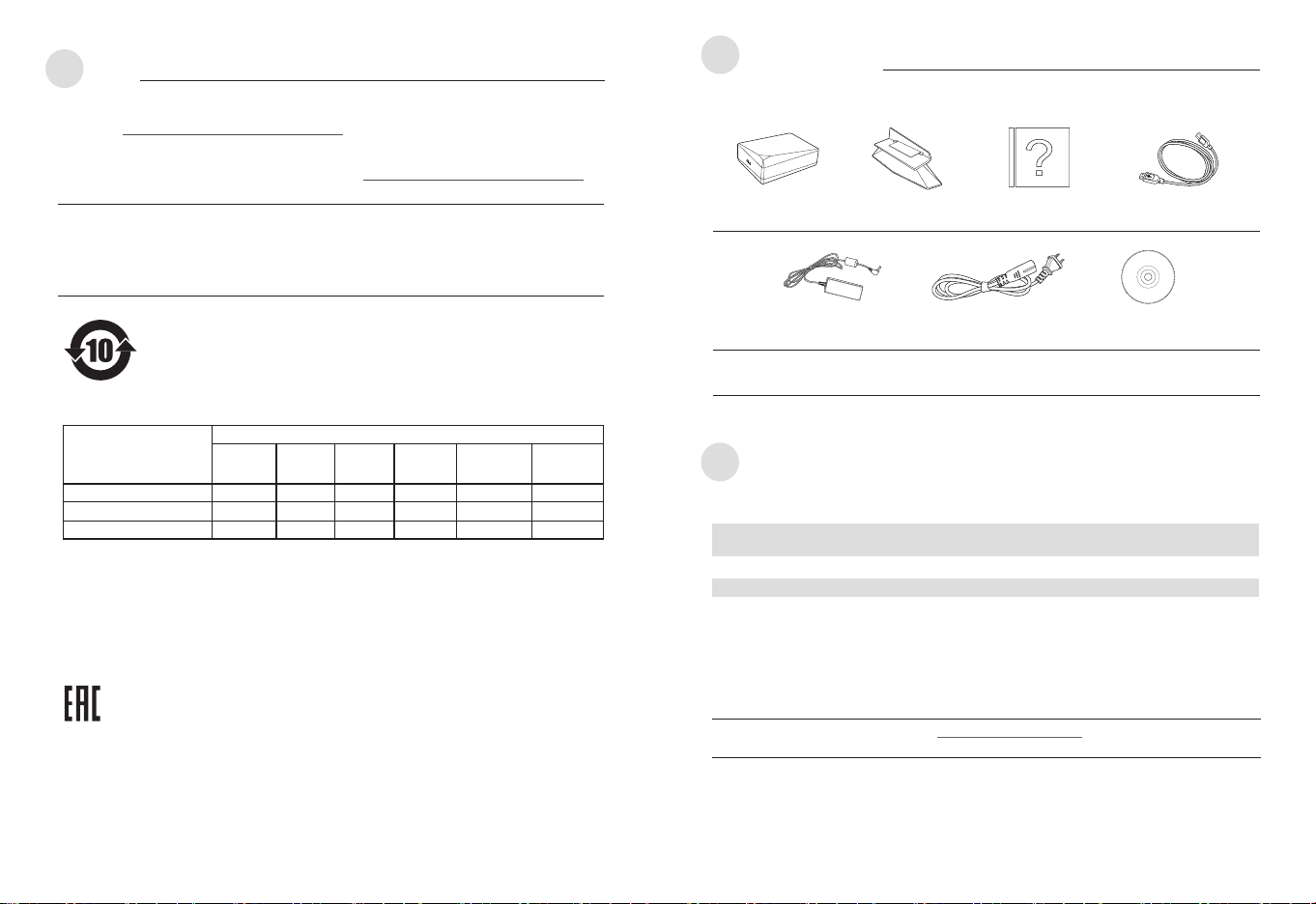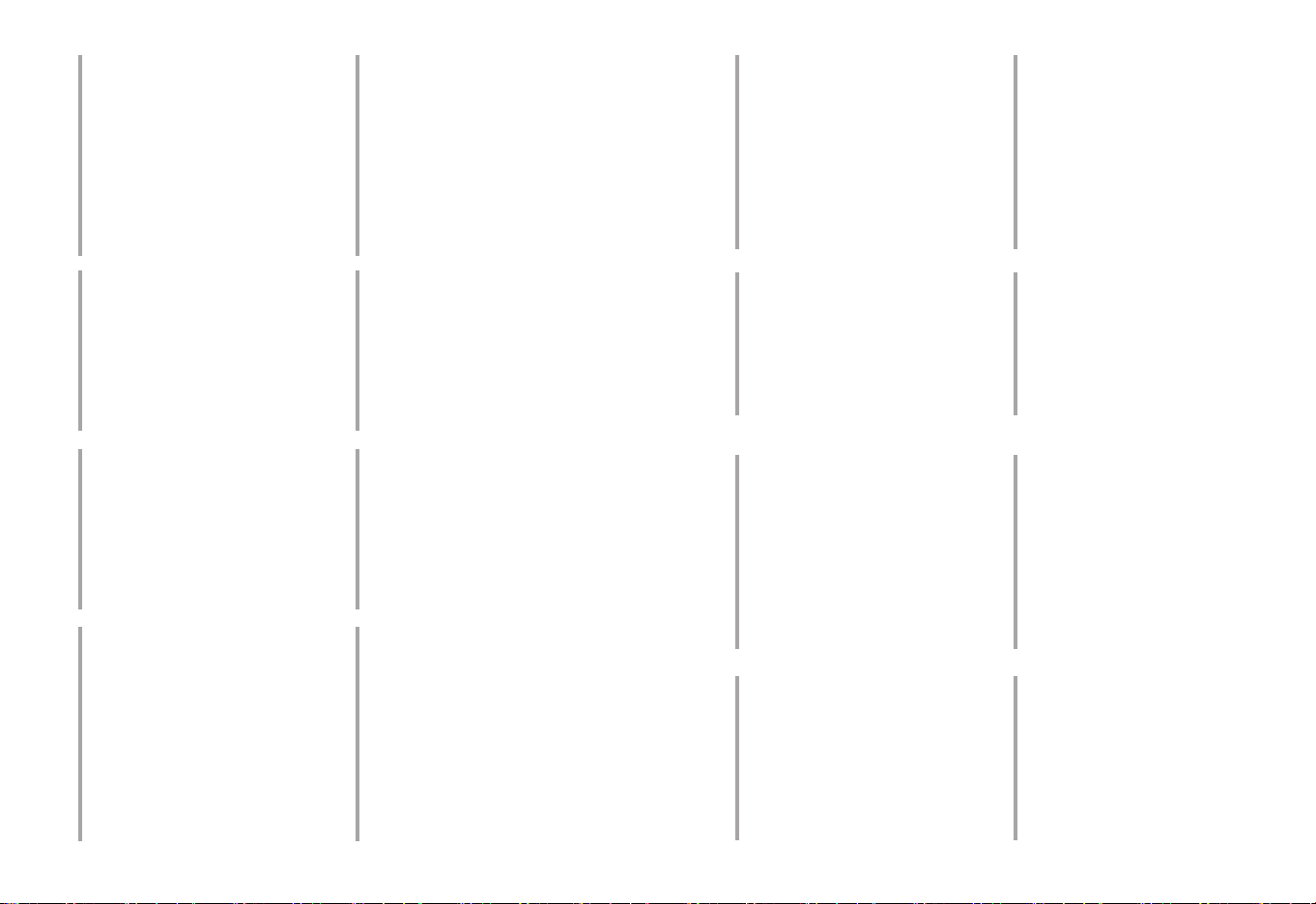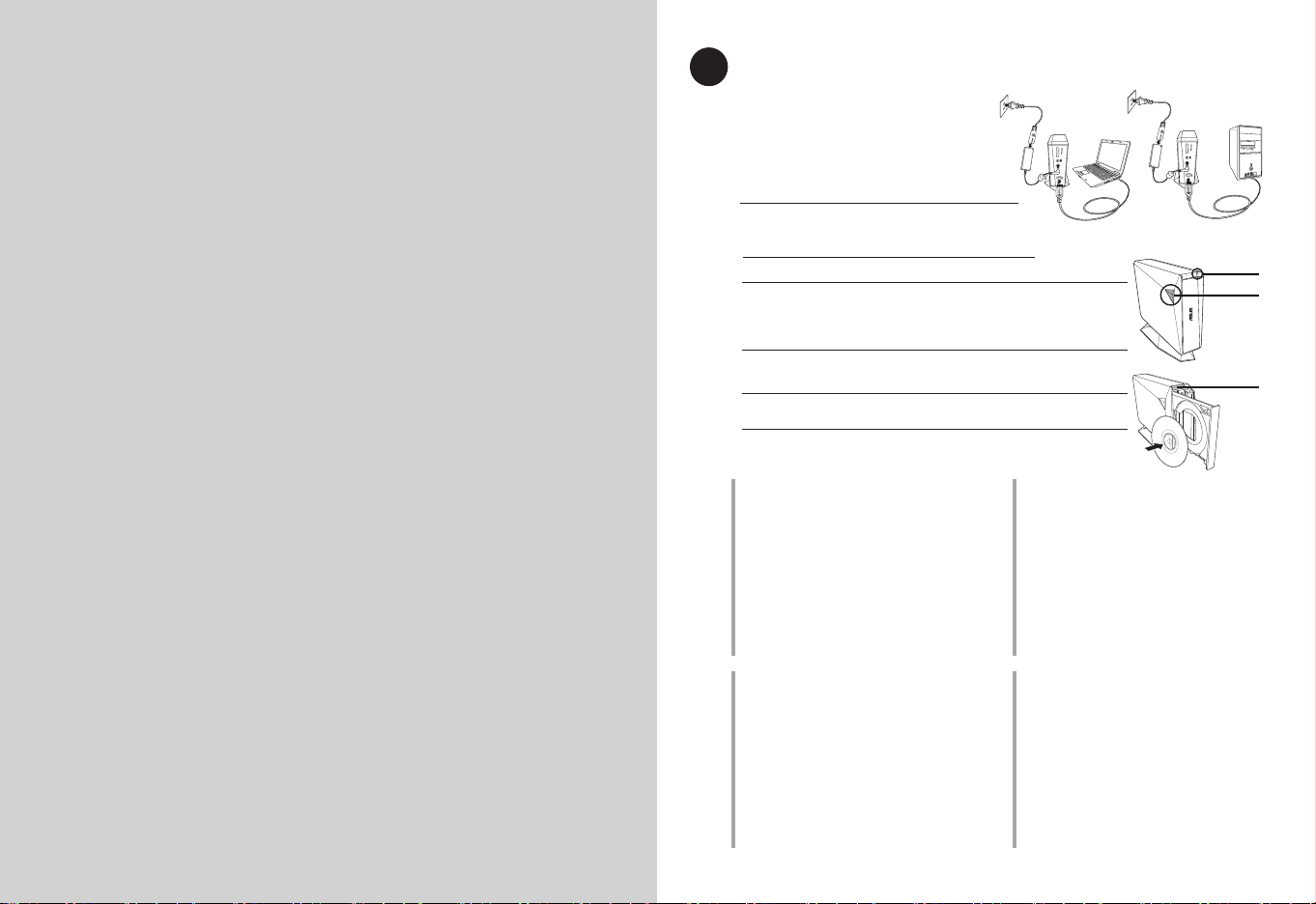1110
Вы можете установить оптический
привод вертикально или горизонтально.
Установка оптического привода вертикально :
1. Поместите подставку на устойчивую
поверхность.
2. Совместите паз на оптическом приводе с
кронштейном подставки.
3. Осторожно нажмите оптический привод в
указанном направлении пока он не будет
закреплен на подставке.
Снятие оптического привода с подставки:
Удерживая одной рукой подставку, осторожно
потяните другой рукой оптический привод пока он не
снимется с подставки.
: Можете или да поставите оптичното
устройство хоризонтално на стабилна повърхност
или да го използвате със стойката от комплекта.
За да инсталирате оптичното устройство на
вертикална стойка:
1. Поставете вертикалната стойка на стабилна
повърхност.
2. Подравнете каналчето отстрани на оптичното
устройство със скобата на стойката.
3. Внимателно натиснете оптичното устройство
по посока на стрелката докато не влезе в
стойката.
Демонтиране на оптичното устройство от вертикална
стойка:
Дръжте стойката здраво с една ръка и внимателно
издърпайте оптичното устройство навън с другата
ръка докато не се отдели от стойката.
Русский
български
POZNÁMKA: Můžete umístit optickou jednotku
vodorovně na stabilní povrch nebo ji můžete použít s
dodaným stojánkem.
Pokyny pro vložení optické jednotky do svislého
stojánku:
1. Umístěte svislý stojánek na stabilní povrch.
2. Zorientujte drážku na boční straně optické jednotky
s držákem stojánku.
3. Opatrně zasuňte optickou jednotku ve směru šipky
tak, aby byla pevně usazena ve stojánku.
Pokyny pro vyjmutí optické jednotky ze stojánku:
Uchopte stojánek pevně jednou rukou a opatrně vysuňte
optickou jednotku druhou rukou, dokud se jednotka
neoddělí ze stojánku.
BEMÆRK: Du kan enten lægge det optiske drev
vandret på en stabil overade eller bruge det med den
medfølgende konsol.
Sådan installeres det optiske drev på den lodrette
konsol:
1. Anbring den lodrette konsol på en stabil overade.
2. Tilpas rillen på siden af det optiske drev til
konsollen på foden.
3. Skub det optiske drev forsigtigt i pilens retning,
indtil den passer helt til foden.
Sådan fjernes det optiske drev fra den lodrette konsol:
Hold fast om foden med den ene hånd og træk det
optiske drev forsigtigt ud med den anden hånd, indtil det
løsnes fra foden.
Česky
Dansk
OPMERKING: u kunt het optische station horizontaal op
een stabiel oppervlak plaatsen of het gebruiken met de
bijgeleverde voet.
Het optische station in de verticale houder installeren:
1. Plaats de verticale voet op een stabiel oppervlak.
2. Zorg ervoor dat de groef aan de zijkant van het
optische station samenvalt met de beugel van de
standaard.
3. Druk het optische station in de richting van de pijl
tot het stevig in de standaard zit.
Het optische station uit de houder verwijderen:
Houd de standaard stevig met een hand vast en trek het
optische station er met de andere hand voorzichtig uit tot
hij loskomt van de standaard.
MÄRKUS: Võite paigutada optilise seadme stabiilsele
pinnale horisontaalselt või kasutada optilist seadet koos
komplekti kuuluva statiiviga.
Optilise seadme paigaldamiseks vertikaalsele statiivile:
1. Paigutage vertikaalne statiiv stabiilsele pinnale.
2. Joondage optilise seadme küljel olev soon statiivil
asuva klambriga.
3. Lükake optilist seadet noole suunas, kuni see
kindlalt statiivile sobitub.
Optilise seadme demonteerimiseks statiivilt:
Hoidke statiivi kindlalt ühe käega ja tõmmake optilist
seadet teise käega ettevaatlikult väljapoole, kuni see
eraldub statiivilt.
Nederlands
Eesti
HUOMAA: Voit laittaa optisen aseman joko
vaakasuoraan vakaalle pinnalle, tai käyttää sitä
niputetun jalustan kanssa.
Optisen aseman asentaminen pystyjalustalle:
1. Laita pystyjalusta vakaalle pinnalle.
2. Kohdista optisen aseman sivussa oleva ura alustan
kiinnittimeen.
3. Työnnä optinen asema huolellisesti nuolen
suuntaan, kunnes se sopii tiukasti alustaan.
Optisen aseman irottaminen jalustasta:
Pidä alustaa tiukasti yhdellä kädellä, ja vedä optista
asemaa huolellisesti ulospäin toisella kädellä, kunnes se
irtoaa alustasta.
: Μπορείτε να τοποθετεήσετε την
οπτική μονάδα είτε οριζόντια πάνω σε μια στέρεη
επιφάνεια, ή να χρησιμοποιήσετε το στήριγμα που
συμπεριλαμβάνεται.
Για να τοποθετήσετε τον οπτικό οδηγό στο κάθετο
στήριγμα:
1. Τοποθετήστε το κάθετο στήριγμα πάνω σε μια
στέρεη επιφάνεια.
2. Ευθυγραμμίστε την αυλάκωση στο πλάι της
οπτικής μονάδας στον βραχίονα της βάσης.
3. Σπρώξτε προσεκτικά την οπτική μονάδα με την
κατεύθυνση του βέλους μέχρι να εφαρμοστεί στη
βάση.
Για να απομακρύνετε τον οπτικό οδηγό από το κάθετο
στήριγμα:
Κρατήστε τη βάση σταθερά με το ένα χέρι και τραβήξτε
προσεκτικά προς τα έξω την οπτική μονάδα με το άλλο
χέρι μέχρι να ξεχωριστεί από τη βάση.
Suomi
Ελληνικά
MEGJEGYZÉS: Az optikai meghajtót helyezheti stabil,
vízszintes felületre, vagy használhatja a mellékelt
talppal.
Az optikai meghajtó függőleges helyzetű telepítéséhez:
1. A függőleges talpat helyezze stabil felületre.
2. Igazítsa az optikai meghajtó szélén található
barázdákat a tartó keretéhez.
3. Óvatosan nyomja az optikai meghajtót a nyíllal
jelölt irányba, hogy az biztosan illeszkedjen a
tartóhoz.
Az optikai meghajtó eltávolítása a talpról:
Tartsa biztos kézzel a tartót és óvatosan húzza kifele
egy kézzel az optikai meghajtót addig, amíg az el nem
válik a tartótól.
permukaan datar.
PERHATIAN: Anda juga bisa meletakkan optical
drive secara horisontal pada permukaan datar, atau
menggunakan penyangga yang disertakan.
Memasang optical drive pada penyangga vertikal:
1. Letakkan penyangga vertikal pada permukaan
datar.
2. Sejajarkan lekukan di bagian samping drive optik
dengan braket dudukan.
3. Dorong drive optik dengan hati-hati sesuai arah
tanda panah hingga terpasang dengan baik pada
dudukan.
Melepaskan optical drive dari penyangga:
Pegang dudukan dengan kuat menggunakan satu
tangan, lalu tarik drive optik ke luar secara hati-hati
menggunakan tangan lainnya hingga terlepas dari
dudukan.
Magyar
Bahasa Indonesia
Optisko draivu ir iespējams novietot
horizontāla pozīcijā uz stabilas virsmas vai arī izmantot
komplekta stendu.
Lai uzinstalētu optisko draivu uz vertikālā stenda:
1. Novietojiet vertikālo stendu uz stabilas virsmas.
2. Novietojiet optiskā diskdziņa malas gropi pie
statīva kronšteina.
3. Uzmanīgi pastumiet optisko diskdzini bultiņas
norādītajā virzienā, līdz tas ir cieši ievietots statīvā.
Lai noņemtu optisko draivu no vertikālā stenda:
Ar vienu roku cieši turiet statīvu un ar otru roku uzmanīgi
velciet uz āru optisko diskdzini, līdz tas atvienojas no
statīva.
PASTABA: Galite optinį diską paguldyti horizontaliai ant
stabilaus paviršiaus arba jį įstatyti į stovelį.
Optinio disko įstatymas į vertikalų stovelį:
1. Vertikalų stovelį pastatykite ant stabilaus
paviršiaus.
2. Optinio diskasukio šone esantį griovelį sugretinkite
su stovo laikikliu.
3. Optinį diskasukį atsargiai stumkite rodyklių kryptimi,
kol jis tvirtai susijungs su stovu.
Optinio disko išėmimas iš stovelio:
Viena ranka tvirtai laikykite stovą, kita optinį diskasukį
atsargiai traukite atgal, kol jis atsiskirs nuo stovo.
Latviski
Lietuvių
NOTA: Anda boleh sama ada meletakkan pemacu
optik secara mendatar pada permukaan stabil atau
menggunakannya bersama-sama dengan dirian
terberkas.
Untuk memasang pemacu optik pada dirian menegak:
1. Letakkan dirian menegak pada permukaan yang
stabil.
2. Selarikan alur pada bahagian pemacu optik dalam
kurungan dirian.
3. Tolak pemacu optik dengan berhati-hati ke arah
anak panah sehingga ia muat dengan kukuh pada
dirian.
Untuk nyahpasang pemacu optik daripada dirian:
Pegang dirian dengan kukuh menggunakan sebelah
tangan, dan dengan berhati-hati tarikh pemacu optik ke
luar dengan sebelah tangan lagi sehingga ia terpisah
daripada dirian.
MERK: Du kan enten legge den optiske stasjonen at
på en stabil ate, eller bruke den med den medfølgende
sokkelen.
For å montere den optiske stasjonen på den vertikale
sokkelen:
1. Plasser den vertikale sokkelen på en stabil
arbeidsate.
2. Sett sporene på siden av den optiske stasjonen på
linje med brakettene til stativet.
3. Skyv forsiktig den optiske stasjonen i pilens retning
til den går på plass i stativet.
For å demontere den optiske stasjonen fra sokkelen:
Hold stativet bestemt med én hånd, og trekk den optiske
stasjonen utover med den andre hånden til det kommer
løs.
Bahasa Malaysia
Norsk
UWAGA: Napęd optyczny można położyć poziomo
na stabilnej powierzchni lub używać go z wbudowaną
podstawą.
Instalacja napędu optycznego w podstawie pionowej:
1. Ustaw podstawę pionową na stabilnej powierzchni.
2. Dopasuj rowek z boku napędu optycznego do
wspornika podstawy.
3. Ostrożnie pchnij napęd optyczny w kierunku
strzałki, aż do pewnego dopasowania w
podstawie.
Odinstalowanie napędu optycznego z podstawy:
Przytrzymaj podstawę mocno jedną ręką i ostrożnie
wyciągnij napęd optyczny na zewnątrz drugą ręką, aż do
oddzielenia go od podstawy.
NOTA: Poderá colocar a unidade óptica na horizontal
numa superfície estável, ou utilizá-la com o suporte
fornecido.
Para instalar a unidade óptica no suporte vertical:
1. Coloque o suporte vertical numa superfície estável.
2. Alinhe a ranhura na parte lateral da unidade óptica
com a calha do suporte.
3. Empurre cuidadosamente a unidade óptica na
direcção da seta até que esta encaixe rmemente
no suporte.
Para retirar a unidade óptica do suporte:
Segure o suporte com uma mão e com a outra puxe
cuidadosamente a unidade óptica para cima até que
esta se separe do suporte.
Polski
Português